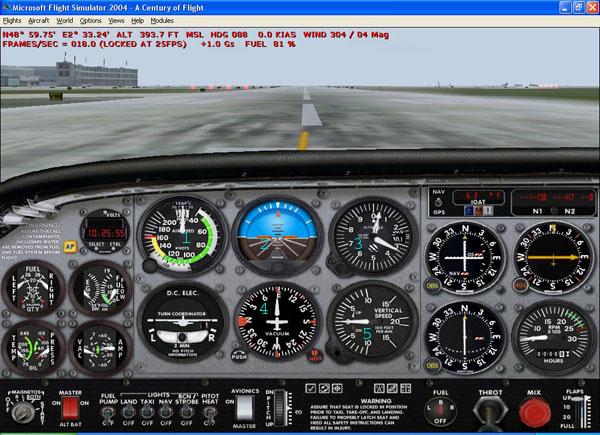






Tutoriel FS2004
Par Jean-Marie HERIAT
Introduction
Tout d’abord , je vous promets que vous allez passer de grand moments avec Flight Simulator 2004 c’est un logiciel passionnant qui a des possibilités incroyables
precisons egalement que ces "cours" sont valables aussi pour les versions plus anciennes de FS
Ma méthode n’est pas académique , je refuse de faire
des cours théoriques qui deviennent vite ennuyeux
Je préfère passer très vite à l’action et
apprendre au fur et à mesure des vols ce qui est bien plus passionnant
1-L’installation du logiciel
Normalement l’installation du logiciel se passe sans problèmes
Sauf dans certains cas que je vais décrire
2-Debuter avec Flight Simulator 2004
Un petit vol de prise en main
Personnellement j’utilise comme aéroport par défaut Paris
Charles de Gaule
Vous allez donc faire
-environnement
-se rendre à l’aéroport
dans pays choisir France
ensuite choisir paris
maintenant faire
-appareil
-choisir un appareil
choisissez le cessna 172
maintenant nous allons sauvegarder ce vol comme vol par défaut
faites
-vol
-enregistrer un vol
donnez un nom à ce vol et cochez la case « enregistrez ce vol
par défaut »
maintenant regardons le tableau de bord et voyons ce qui nous intéresse
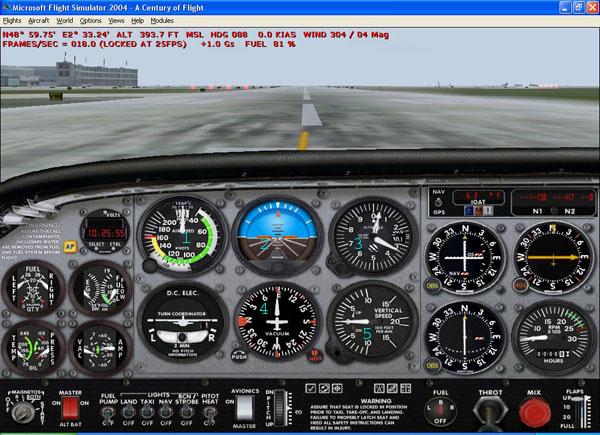
1- vous avez le tachymètre qui indique la vitesse en nœuds ,
cette vitesse est importante notamment à l’atterrissage pour
ne pas descendre en dessous de la vitesse de décrochage , pour cet
avion nous ne devrons pas descendre en dessous de 50 nœuds environ
2- nous devrons garder à l’œil l’horizon artificiel
pour savoir si notre appareil a une bonne position de vol
3- l’altimètre est aussi très important , il indique l’altitude
en pieds si on a bien configuré dans –réglages internationaux
(métrique et altitude en pieds)
4- le cap nous permet de savoir dans quelle direction on va , le nord c’est
000 , l’est c’est 090 , le sud c’est 180 et l’ouest
c’est 270
5- l’indicateur de vitesse verticale est important aussi , il permet
de connaître le taux de montée ou le taux de chute
premier vol
passons maintenant à la pratique , un petit vol pour se dégourdir
les manches
nous allons faire une boite rectangulaire ce qui nous permettra de ne pas
nous perdre d’une part et de nous retrouver face à la piste pour
atterrir
si vous avez choisi la piste en service de Charles de Gaule , votre cap est
au 90
nous allons régler le bouton push du cadran 4 pour amener l’aiguille
sur 90 , cela nous aidera à nous repérer
maintenant nous allons vérifier que nous avons du carburant
-appareil
-carburant
la moitié des réservoir suffira , il ne faut pas oublier que
le poids est toujours handicapant sur un avion
noua allons également vérifier dans
-avion
-paramètres de réalisme
nous allons mettre le réglage médium , par la suite quand vous
connaîtrez mieux les réactions de votre appareil vous pourrez
modifier ces paramètres
il est important de ne pas cocher autorudder ou compensation automatique de
la dérive , sauf si vous avez un joystick qui ne peut pas gérer
la dérive
pensez à regarder la vue extérieure avec la touche S (plusieurs
fois ) cette vue vous permet également de voir si vos volets sont sortis
ou rentrés
nous pouvons mettre 2 crans de volet avec F7 (2 fois) mais il ne faudra pas
oublier de les rentrer après le décollage
si le moteur n’est pas démarré , faites CTRL E
maintenant décollage , vous mettez les gaz progressivement tout en
contrôlant le roulage avec le palonnier (manche pivotant ) une fois
la vitesse de 60/70 nœuds vous allez commencer à tirer légèrement
sur le manche avec le cessna , le décollage se fait quasiment tout
seul
vous allez essayer de garder le cap 90 tout en gardant un taux de montée
régulier voir l’indicateur VSI (5)
une fois à 2000 pieds vous allez stabiliser votre appareil
maintenant nous allons effectuer un virage régulier vers la droite
pour nous retrouver au cap 270 , il est important d’effectuer un virage
régulier et sans perdre d’altitude pour cela il faut s’aider
de l’horizon artificiel(2) , ensuite nous pourrons apercevoir l’aéroport
sur notre droite , puis nous allons encore voler dans cette direction pendant
environ 5 minutes et nous allons à nouveau effectuer un virage sur
la droite pour nous retrouver au cap 90
maintenant il faut penser à l’atterrissage , vous allez bientôt
apercevoir la piste et vous devrez simultanément
1-reduire votre vitesse
2-reduire votre altitude
3-vous aligner dans l’axe de la piste
4-sortir 2 crans de volets (F7)
cela paraît compliqué au début mais avec de la pratique
cela deviendra automatique
quand vous serez en finale (tout près de toucher la piste ) il vous
restera à faire l’arrondi c’est à dire à
tirer légèrement sur le manche pour que l’atterrissage
se fasse en douceur
voilà pour ce premier vol en espérant que ça vous a plus
Naviguer avec fs2004
Vol en VFR ou vol à vue
Le vol à vue ne nécessite pas de connaissances particulières , le pilote se base sur des repères naturels comme les montagnes les rivières , les lacs , mais personnellement je conseille tout de même l’utilisation du GPS pour se remettre dans le droit chemin si on se perd , voir le chapitre utilisation du GPS Garmin , fonctions simples
Vol en IFR
Le vol IFR ou vol aux instruments est à mon avis le plus passionnant , il permet de voler de nuit ou par mauvais temps en se passant des repères visuels sauf en finale ou il faut tout de même voir la piste pour faire l’arrondi
Un petit vol en IFR avec pilote automatique
Nous allons choisir maintenant un avion un peu plus rapide et sophistiqué
Nous supposons que vous étés déjà dégrossi
aux manœuvres élémentaires
-appareil
-choisir un appareil
nous allons prendre le Beechraft Baron58 qui est un bimoteur et qui sera un
bon avion de transition
tout d’abord nous allons regarder la carte de l’aéroport
-environnement
- vue de la carte

en M1 nous voyons le VOR intitulé PGS qui a la fréquence 117.05
ce VOR a une portée assez importante de l’ordre de 80 à
100 nautiques miles (nm)
nous allons donc régler notre radio pour utiliser ce VOR

vous allez tout d’abord cliquer sur a1 pour faire apparaître
le panneau radio
on pourrait aussi l’obtenir en faisant
-vues
-tableau de bord
-radio
maintenant vous allez cliquer en a3 pour faire apparaître la bonne fréquence
ces manipulations sont assez intuitives et se comprennent bien par la pratique
vérifiez par la touche a4 que la fréquence est bien active
vous remarquez que les barres a6 et a7 ne sont pas alignées sur le
dessin
vous allez maintenant cliquer sur la course a5 et vous obtiendrai ceci :

à la case a9 vous apercevez le DME (Distance Mesuring Equipement)
ceci vous indique la distance en miles qui vous sépare de la balise
VOR
nous allons maintenant décoller et effectuer un rectangle guidé
par le VOR
nous allons utiliser le pilote automatique

vous mémoriserez les cases AP , HDG et ALT dans un premier temps
vous pouvez régler l’altitude (a2) sur 4000 pieds ou plus si
vous voulez
nous allons maintenant décoller en sortant 2 crans de volets (F7)
une fois le décollage terminé , pensez à rentrer le train
(G) et à rentrer les volets
vous allez maintenant cliquer sur AP pour enclencher le pilote automatique
ensuite vous cliquez sur ALT ce qui va enclencher le maintien d’altitude
puis sur HDG (heading) pour enclencher le maintien de cap
votre avion vole maintenant tout seul
passez en vue extérieure (S) pour vérifier que tout va bien
si vous regardez sur a9 vous constatez que la distance augmente
nous allons faire un petit test pour comprendre le fonctionnement de la barre
de flanquement a6
dans un premier vous allez jouer sur le réglage du cap a8 pour garder
les deux barres à peu près centrées , (ne soyez pas surpris
si à proximité de la balise la barre est très fluctuante
il faut attendre 5 à 6 miles pour pouvoir commencer à la régler
)
vous allez régler a8 10 degrés vers la droite
la barre centrale va dévier vers la gauche
vous allez maintenant régler a8 10+5 degrés vers la gauche
la barre va revenir se centrer et il vous restera à remettre a8 au
centre pour la stabiliser , vous venez de comprendre comment on suit une balise
VOR
nous allons maintenant effectuer un virage régulier de 180 degré
, il est important que la vitesse soit constante et que la montée soit
terminée
vous allez cliquer sur a8 pour amener le cap sur 270 ou W (ouest )
votre barre de flanquement va se trouver déviée , ne vous en
inquiétez pas
votre DME va décrémenter puis à hauteur de la piste va
à nouveau s’incrémenter
vous allez continuer jusqu'à ce que votre DME vous indique 40 nm
maintenant vous allez amener a8 vers la droite jusqu’au cap 90 soit
un demi tour
si vos 2 virages ont été bien faits votre barre de flanquement
devrait se trouver au centre , (dans la pratique on a toujours un petit écart
)
nous allons maintenant amener a8 10 deg vers la droite et la barre s’éloigne
nous la ramenons de 15 deg vers la gauche et la barre revient
nous allons maintenant tester une autre fonction très intéressante
en dessous de a8 vous avez un interrupteur marqué NAV/GPS
vérifiez qu’il est bien sur NAV
vous allez maintenant cliquer sur la case NAV qui se trouve juste après
la case HDG , votre avion va alors se positionner automatiquement pour suivre
le VOR
une fois à la verticale de la balise votre appareil va basculer d’un
coté ou de l’autre , il vous suffit alors de cliquer sur HDG
pour qu’il reprenne le cap indiqué
si vous voulez atterrir , il vous suffit , 15 nautiques avant la balise de
commencer la séquence suivante
désactiver le NAV
activer le HDG
désactiver le ALT et commencer à descendre régulièrement
enfin il faudra désactiver le HDG à votre discrétion
n’oubliez pas de sortir le train et les volets
nous verrons également une autre option qui est l’approche automatique
Approche automatique
L’approche automatique est une option très agréable surtout
par mauvais temps
Nous allons refaire le même vol que précédemment avec
le baron 58
Donc décollage puis stabilisation de l’altitude à 5 ou
6000 pieds et stabilisation de la vitesse , ensuite nous allons faire notre
demi-tour de 180 degrés par la droite , les pros disent « virage
main droite »
Nous avons pris soin de saisir dans le panel radio en NAV1 la fréquence
ILS de la piste sur laquelle nous voulons atterrir , à ne pas confondre
avec la fréquence VOR
Maintenant nous allons passer à la hauteur de l’aéroport
que nous apercevons sur notre droite , ensuite nous allons nous éloigner
de la piste de 20 miles environ , la distance nous est donnée par l’affichage
DME sur A9 , on peut aussi l’avoir par le GPS mais cela fera l’objet
d’un autre chapitre
Donc une fois les 20 miles passés engageons notre demi-tour par la
droite , une fois notre demi-tour terminé nous allons nous trouver
si tout va bien à peu pres dans l’axe de la piste et à
moins de 20 miles de celle ci
Nous allons devoir « intercepter le glide » , ce qui veut dire
que nous allons surveiller les 2 petits curseurs jaunes qui se trouvent sur
les bords du module (dans notre exemple , les curseurs sont sous les lettres
GS soit quasiment en haut du module , si vous ne les voyez pas sur votre appareil
, ne vous inquiétez pas , ça va venir

pour accrocher le glide dans les meilleures conditions il faut d’une
part avoir une altitude adéquate (pas trop haut pas trop bas ) en fait
cela varie avec les aéroports mais par expérience je navigue
à environ 5 à 6000 pieds pour accrocher le glide , sur les cartes
est indiqué ce paramètre , il faut savoir également que
certains aéroports n’ont pas de glide et dans ce cas vous serez
guidés en latéral (dans l’axe) mais vous devrez gérer
la descente en manuel
donc revenons à notre approche
à environ 10 miles de l’aéroport ou un peu moins vous
allez voir apparaître les deux curseurs jaunes , ils vont d’abord
apparaître en haut puis ils vont descendre
quand ils vont commencer à descendre vous devrez alors cliquer sur
APR , vous trouverez le bouton APR au bas de la planche radio à droite
du bouton NAV
au moment ou vous allez cliquer , votre avion va effectuer une petite embardée
pour se placer bien dans l’axe de la piste , si il ne se passe rien
c’est que vous avez un souci , soit vos curseurs jaunes sont descendus
sous la barre médiane et il est trop tard , une autre possibilité
est que vous êtes trop mal placé par rapport à l’axe
de la piste , ce sont les 2 raisons principales
à partir de là vous allez voir disparaître le bouton HDG
et c’est normal et donc l’approche et la descente vont se faire
automatiquement , il vous suffit alors de gérer la vitesse pour ne
pas être trop vite au seuil de piste
quand vous arrivez en finale vous allez désactiver le pilote automatique
et désactiver le mode auto-trust ou vitesse automatique sous peine
de ne jamais vous arrêter , il vous reste à faire l’arrondi
et à freiner , c’est magnifique n’est ce pas !
Les différents airbus et leur fonctionnement
Ce que l’on recherche dans un avion c’est d’une part qu’il
soit le plus proche possible du vrai et d’autre part qu’il soit
beau
Nous allons commencer par télécharger un airbus A320
Je vous conseille celui de chez projet airbus
Pour le trouver soit vous faites une recherche avec projetairbus , soit vous
allez sur www.francesim.com et là vous cherchez projet airbus
Ou ici : http://fsfrance.free.fr/Atelier/Compagnies/AirFrance.htm
Vous allez obtenir un fichier : Project Airbus A320-200 Air France.exe
L’installation est simple , vous exécutez ce fichier et il se
charge de tout
On va vous demander le chemin de votre flight simulator , vous devrez modifier
ce chemin par celui de votre fs par exemple au lieu de
C:\Program Files\Microsoft Games\FS2002\Aircraft\PA A320-200 Air France
Vous mettrez : c:\flightsimulator9\aircraft\PA A320-200 Air France
Et vous vous laissez guider pour la fin de l’install
Ensuite nous allons chercher un beau tableau de bord , personnellement j’attache
une grande importance à la qualité du tableau de bord car c’est
l’interface principal entre vous et votre avion
Je vous conseille le panel de Marciano
http://emarciano.free.fr/
vous allez obtenir un fichier qui s’appelle a320_v22.zip
vous allez décompacter ce fichier dans un répertoire temporaire
vous obtenez 5 sous-repertoires , gauges , doc , modules , panel et sound
nous allons copier les fichiers gauge dans : c:\flight simulator9\gauges\
nous allons copier les 2 fichiers modules dans c:\flight simulator9\modules
(ces fichiers sont peut être déjà présents dans
le répertoire , on ne les remplacera que si ceux que l’on veut
copier sont plus récents
nous allons maintenant copier le répertoire panel dans
c:\flight simulator9\aircraft\PA A320-200 Air France\panel\
à la question voulez vous remplacer panel.cfg vous répondez
oui
pour les chemins , il faudra vérifier sur votre disque dur par précaution
nous allons copier le répertoire doc dans c:\cheminfs9\aircraft\nomdel’avion\doc
il reste à copier les fichiers sounds dans c:\cheminfs9\aircraft\nomavion\sound\
si au lancement de fs9 vous avez un message d’erreur relatif aux fichiers
fssound.dll ou gps_export.dll , vous pouvez effacer ces fichiers dans modules
voilà pour l’installation , vous devez avoir ceci :

maintenant il faut apprendre à voler avec et c'est autre chose
Meteo
Installer des scènes supplémentaires
Installer des avions supplémentaires
Voler en planeur et remorquage
Le GPS Garmin 500
-fonctions simples
-fonctions avancées
Astuces
Le vol en réseau
Les bonnes adresses du web
Les différents concordes et leur utilisation
Les hélicoptères
Des appareils exceptionnels
Résoudre les problèmes
Niveau avancé
modifier les panels des avions
modifier les performances des avions
et bien d’autres idées à venir